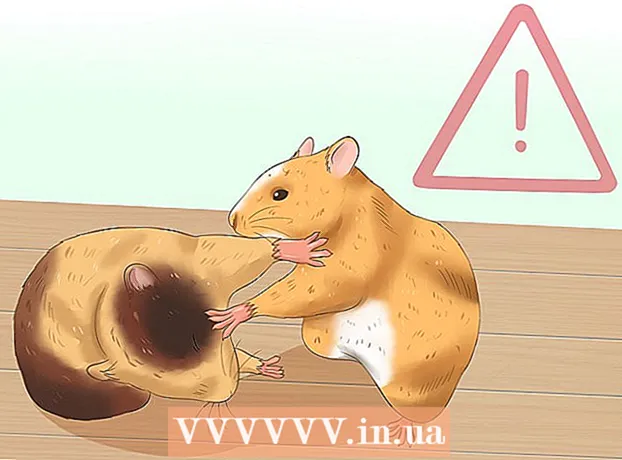Autors:
Randy Alexander
Radīšanas Datums:
3 Aprīlis 2021
Atjaunināšanas Datums:
26 Jūnijs 2024

Saturs
Šis wikiHow māca jums, kā apskatīt Mac datora ekrānu Apple TV, izmantojot AirPlay. Lai izmantotu AirPlay, ir nepieciešams Mac 2011 vai jaunāks versija, kurā darbojas Mountain Lion (OS X 10.8) vai jaunāka versija, kopā ar 2. paaudzes Apple TV vai jaunāku televizoru. Ja jūsu Mac nevar izveidot savienojumu ar Apple TV, izmantojot AirPlay, jums būs jāizmanto HDMI kabelis.
Soļi
1. daļa no 2: Apple AirPlay izmantošana
ekrāna augšējā labajā stūrī skatiet tīkla nosaukumu ar atzīmi blakus tam.
- Apple TV - Atvērt Iestatījumi

(Iestatījumi), Atlasiet Tīkls (Network) un pārskatiet tīkla nosaukumu pa labi no virsraksta "CONNECTION". - Atveriet Apple izvēlni
Mac datorā. Noklikšķiniet uz Apple logotipa ekrāna augšējā kreisajā stūrī. Parādīsies nolaižamā izvēlne.
- Klikšķis Sistēmas preferences ... (Pielāgot sistēmu). Šī opcija atrodas nolaižamajā izvēlnē. Parādīsies logs Sistēmas preferences.
- Klikšķis Displeji. Šī monitora ikona atrodas loga Sistēmas preferences kreisajā pusē.
- Noklikšķiniet uz kartes displejs loga augšdaļā.
- Noklikšķiniet uz nolaižamā lodziņa "AirPlay Display". Šī opcija atrodas loga apakšdaļā. Parādīsies nolaižamā izvēlne.
- Noklikšķiniet uz opcijas Apple TV ir nolaižamajā izvēlnē. Mac sāks atspoguļot Apple TV ekrānu.
- Pagaidiet, līdz Mac ekrāns tiek parādīts Apple TV. Kad Apple TV parādās Mac ekrāns, jūs gūsiet panākumus.
- Blakus loga apakšdaļai varat atzīmēt izvēles rūtiņu "Parādīt spoguļošanas opcijas izvēlņu joslā, ja tas ir pieejams", lai ekrāna augšējā labajā stūrī tiktu parādīta spoguļošanas ikona. Noklikšķinot uz šīs taisnstūrveida ikonas, parādīsies nolaižamā izvēlne ar savienojuma opcijām.
- Ja vēlaties atskaņot videoklipus, izmantojot Apple TV skaļruņus, iespējams, jums būs jāmaina skaņas preferences Mac datorā.
2. daļa no 2: ieslēdziet TV skaņu
- Noklikšķiniet uz pogas "Atpakaļ" ar ikonu ⋮⋮⋮⋮ displeja loga augšējā kreisajā stūrī. Jūs atgriezīsities galvenajā sistēmas preferenču logā.
- Ja esat ārpus sistēmas preferenču loga, tas ir jāatver no jauna Apple izvēlne

un noklikšķiniet Sistēmas preferences ... pirms turpināt.
- Ja esat ārpus sistēmas preferenču loga, tas ir jāatver no jauna Apple izvēlne
- Klikšķis Skaņa (Skaņa). Šī skaļruņa ikona atrodas logā Sistēmas preferences.
- Noklikšķiniet uz kartes Rezultāts (Output) loga augšdaļā.
- Klikšķis Apple TV. Šī opcija atrodas zem virsraksta "Atlasīt ierīci skaņas izvadei" netālu no loga augšdaļas.
- Ja neredzat opciju Apple TV Šeit (vai nevar noklikšķināt) jums jāpārstartē gan Apple TV, gan Mac un jāatkārto iepriekš minētās darbības.
- Pārbaudiet televizora skaļruņus. Mac datorā atveriet dziesmu vai videoklipu, lai redzētu, vai no Apple TV skaļruņiem atskan skaņa; Ja tā, Apple TV audio ir iestatīts.
- Ja joprojām dzirdat tikai skaņu, kas nāk no Mac datora, restartējiet datoru un Apple TV un mēģiniet vēlreiz.
Padoms
- AirPlay darbojas Mac datoros, kas ražoti 2011. gadā vai vēlāk.
- Ja Mac datorā neredzat AirPlay ikonu, jums jāpārbauda, vai gan dators, gan Apple TV ir savienoti ar to pašu Wi-Fi tīklu.
- Ja atskaņošanas veiktspēja nav laba, mēģiniet savienot Apple TV ar maršrutētāju, izmantojot Ethernet kabeli. Ethernet un USB-C (Thunderbolt) porta adapteris ir nepieciešams, ja jūsu Mac ir ražots 2017. gadā vai vēlāk.
Brīdinājums
- AirPlay spoguļošana nedarbosies oriģinālajā Apple TV, kā arī Mac datoros, kas ražoti pirms 2011. gada. Turklāt Mac datoriem jābūt arī vismaz Mac OS X 10.8 (Mountain Lion). .
- Spoguļattēls var šķist saraustīts, ja tiek atskaņoti daudzi videoklipi. Mēģiniet aizvērt dažus logus, lai samazinātu Apple TV slodzi.